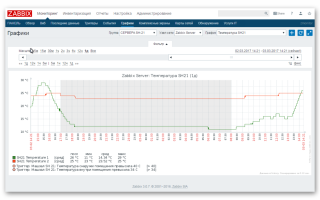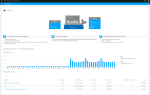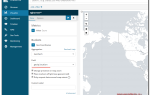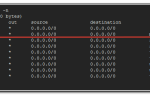Создание swap файла в Ubuntu. Оптимизация
Главная страница » Создание swap файла в Ubuntu. Оптимизация
Всем привет! В этой статье я опишу процесс оптимизации сервера через создание swap файла в Ubuntu. У кого наблюдается нехватка оперативной памяти на сервере – читайте далее.
SWAP – это специальный раздел на диске или файл в который операционная система перемещает отдельные блоки оперативной памяти в случае когда оперативной памяти не хватает для работы приложений. Подробнее о механизме подкачки страниц можно почитать в википедии.
Проверим наличие файла swap в системе
Прежде чем начать, проверим, не был ли создан ли swap файл в системе до нас. Выполним команду:
sudo swapon -s
Если в результате получим такую пустую таблицу:
Filename Type Size Used Priority
…то значит swap файл не создан. Альтернативный вариант проверки:
free -m total used free shared buffers cached Mem: 3953 154 3799 0 8 83 -/+ buffers/cache: 62 3890 Swap: 0 0 0
Эта команда показывает использование памяти. Как видим, для swap ничего не выделено, т.е. он не используется.
Проверим свободное место на жестком диске
Обычно для swap выделяется отдельный раздел диска, но это не всегда возможно. Поэтому мы рассматриваем создание swap файла. Прежде чем создать файл swap, проверим наличие свободного места на диске:
df -hFilesystem Size Used Avail Use% Mounted on /dev/vda 59G 1.3G 55G 3% / none 4.0K 0 4.0K 0% /sys/fs/cgroup udev 2.0G 12K 2.0G 1% /dev tmpfs 396M 312K 396M 1% /run none 5.0M 0 5.0M 0% /run/lock none 2.0G 0 2.0G 0% /run/shm none 100M 0 100M 0% /run/user
Из первой строчки видно, что в наличии есть 55 Гб свободного места. Отлично!
Насчет размера swap файла есть множество мнений, он зависит от потребностей ваших сайтов/приложений, размещенных на сервере. В общем случае достаточно будет файла того же размера, что и размер оперативной памяти. В моём случае это 4 Гб.
Создаем файл swap
Чтобы выполнить создание swap файла в Ubuntu с названием swapfile и размером 4 Гб, воспользуемся следующей командой:
sudo fallocate -l 4G /swapfile
Файл появится в корневой директории (/). Проверим что файл создался корректно:
ls -lh /swapfile -rw-r–r– 1 root root 4.0G Apr 02 17:09 /swapfile
Всё отлично – двигаемся дальше.
Активируем файл swap
Файл уже создан, но нужно дать понять системе что этот файл будет использоваться в качестве swap. Но сначала подкорректируем права доступа к этому файлу:
sudo chmod 600 /swapfile
Проверим права:
ls -lh /swapfile-rw——- 1 root root 4.0G Apr 02 17:10 /swapfile
Теперь создадим swap:
sudo mkswap /swapfileSetting up swapspace version 1, size = 4194300 KiB no label, UUID=e2f1e9cf-c0a9-4ed4-b8ab-714b8a7d6944
…и активируем его:
sudo swapon /swapfile
Готово! Повторим проверку наличия swap файла:
sudo swapon -sFilename Type Size Used Priority /swapfile file 4194300 0 -1
Swap файл был настроен успешно и система теперь может его использовать.
Делаем swap постоянным
Мы успешно добавили файл swap, но после перезагрузки система его автоматически не подключит. Чтобы подключать swap автоматически, откроем файл fstab:
sudo nano /etc/fstab
В конце этого файла добавим строчку:
/swapfile none swap sw 0 0
Сохраняем файл. Теперь swap будет включаться автоматически.
Заключение
Создание swap файла в Ubuntu полезно при небольшой нехватке памяти и поможет избежать некоторых распространенных проблем, например падения сервера MySQL. Но лучше конечно проапгрейдить ваш сервер, чтобы точно избежать проблем с ОЗУ
Источник: https://andy-blog.ru/sozdanie-swap-fajla-v-ubuntu
Как добавить swap в Linux Centos на VDS DigitalOcean
В виртуальных серверах от компании DigitalOcean (обзор и тесты здесь) изначально при установке отсутствует swap (раздел подкачки). Который, как известно, необходим, когда системе требуется больше памяти, чем физически доступно. Поэтому исправим такое положение дел и создадим файл подкачки.
В Линуксе пространство подкачки бывает двух видов: раздел подкачки (swap partition) и файл подкачки (swap file). В ядрах Linux 2.6 и новее работа swap-файла не уступает по производительности swap-разделу.
Для начала проверим сколько swap пространства имеется у нас в системе:
# swapon -s
В случае со свежеустановленном сервером CentOS от DigitalOcean у Вас должно быть пусто.
Для полной уверенности выполним free:
# free total used free shared buffers cached Mem: 502464 490880 11584 0 22408 310004 -/+ buffers/cache: 158468 343996 Swap: 0 0 0
После того как мы узнали, что swap пространства у нас нет, выясним сколь же свободного места есть на жестком диске. Для этого воспользуемся командой:
# df -h
и полчим примерно такой вывод:
Filesystem Size Used Avail Use% Mounted on /dev/sda 20G 1.7G 17G 10% / none 246M 0 246M 0% /dev/shm
Как видим места предостаточно. Самое время создать файл подкачки. Размер файла подкачки вопрос философский. Для начала его нужно сделать равным размеру оперативной памяти и следить за его использованием.
При необходимости увеличиваем. На серверах с малым размером оперативной памяти объем swap может быть больше в 2 или 3 раза.
Я для своего сервера с размером оперативной памяти 512 МБ создам файл подкачки такой же величины:
# dd if=/dev/zero of=/swapfile bs=1M count=500 # mkswap /swapfile # swapon /swapfile
Проверим, что мы натворили:
# swapon -s
Результат:
Filename Type Size Used Priority /swapfile file 511992 0 -1
А также по команде free:
# free total used free shared buffers cached Mem: 502464 494120 8344 0 3256 378424 -/+ buffers/cache: 112440 390024 Swap: 511992 0 511992
Как видно все замечательно. Но все наши старания пропадут при следующей перезагрузке сервера. Поэтому пропишем необходимые настройки в файлы конфигурации сервера.
Редактируем любым удобным для Вас способом файл /etc/fstab. К примеру так:
# nano /etc/fstab
И добавляем в него следующую строку:
/swapfile swap swap defaults 0 0
Либо одной командой:
# echo -e 'n/swapfile swap swap defaults 0 0' >> /etc/fstab
Сохраняем файл конфигурации.
Далее нам необходимо настроить разрешения на чтение-запись-исполнение, а также указать владельца файла подкачки:
# chown root:root /swapfile # chmod 0600 /swapfile
Для проверки перезагрузите сервер и убедитесь, что файл подкачки подключен к системе.
Рекомендую прочесть: Быстрая настройка времени в CentOS 7
Использованные источники
- How to Add Swap on CentOS 6
- Файл подкачки: swap-файл и swap-раздел в Linux
Поделись этой страницей с друзьями!
Источник: https://moonback.ru/page/swap-in-centos
Как добавить swap в Linux Ubuntu/Debian
При работе с оперативной памятью Linux делит всё доступное пространство на куски, называемые страницами.
Чтобы разгрузить занятое пространство при переполнении физической памяти, используется технология виртуальной памяти или swap, которая заключается в вынесению наименее нужных в данный момент для работы страниц на дисковое пространство в специальный раздел или файл на диске. Таким образом, использование swap позволяет использовать в системе больше оперативной памяти, чем доступно физически.
Тем не менее, такой подход имеет недостаток: жесткие диски гораздо медленнее, чем оперативная память, поэтому производительность компьютера заметно ухудшается при выходе за пределы доступной физической памяти.
Как узнать текущий размер swap
Команда swapon -s показывает, имеются ли в системе файлы/разделы подкачки и какой они составляют размер.
Как создать swap
На уже установленной системе (особенно в случае с VPS) проще всего создать файл подкачки, нежели производить манипуляции с выделением свободного места на диске под отдельный раздел. Создаем swap-файл в удобном для нас месте (например прям в корне системы):
sudo dd if=/dev/zero of=/swapfile bs=1024 count=1024k sudo mkswap /swapfile sudo swapon /swapfile
После чего можно проверить, что система распознала новый файл, с помощью команды из первого раздела, либо с помощью проверки свободной памяти в системе free.
Добавим подключение файла при загрузке системы, для этого вставим строчку в файл /etc/fstab:
/swapfile none swap sw 0 0
Как удалить swap
Чтобы удалить swap-файл или раздел, необходимо исключить его из системы. При отключении происходит перенос содержимого в физическую память или другие источники, поэтому необходимо наличие свободных ресурсов для этой операции:
swapoff /swapfile
Управление использованием swap
Параметр vm.swappiness отвечает за процент свободной памяти, который необходимо оставлять в системе, во избежание ошибок «out-of-memory«. По умолчанию, параметр имеет значение 60.
Иными словами, при 100-60=40% занятой памяти, система уже начнет использовать раздел swap. При большом количестве ОЗУ в компьютере, лучше уменьшить параметр vm.
swappiness, чтобы активнее использовать незадействованную память:
echo vm.swappiness = 10 | sudo tee -a /etc/sysctl.conf
Ссылки:
- How To Add Swap on Ubuntu 12.04
- Настройка Swappiness и кеширования в Linux
Источник: http://blog.xsk.in/it/kak-dobavit-swap-v-linux-ubuntu-debian/484
Добавляем SWAP в Linux
При заказе виртуального сервера, часто для установки используется заранее подготовленные шаблоны, из-за чего в системе может отсутствовать SWAP-раздел. Что бы предотвратить ошибки вызванные переполнением RAM и обеспечит нормальное функционирование системы в будущем, необходимо добавить в систему дополнительное SWAP-пространство.
Как правило, в процессе установки под SWAP выделяют отдельный раздел на диске, но начиная с версии ядра Linux 2.6 работа SWAP-файла не уступает по производительности SWAP-разделу.
Поэтому, в большинстве случаев я предпочитаю использовать SWAP-файл размещенный в корневом разделе диска.
Это добавляет гибкости для обслуживания системы в будущем: я в любой момент с легкостью могу уменьшить или увеличить размер файла, при необходимости перенести на другой раздел или полностью удалить.
Ниже приведен пример скрипта для быстрой настройки SWAP:
if [ -f /swapfile ]; then echo “Swapfile already exists?” exit 1 fi fallocate -l 4G /swapfile chmod 600 /swapfile mkswap /swapfile swapon /swapfile sysctl vm.swappiness=10 sysctl vm.vfs_cache_pressure=50 echo “/swapfile none swap sw 0 0” >> /etc/fstab echo vm.swappiness=10 >> /etc/sysctl.conf echo vm.vfs_cache_pressure=50 >> /etc/sysctl.conf
Параметр vm.swappiness указывает системе при каком минимальном проценте свободной памяти необходимо задействовать SWAP. Значение параметра может быть в пределах от 0 — 100. Но для улучшения производительности лучше установит значение данного параметра равным 10.
В случае использования SSD, необходимо уменьшит размер дискового кэша, для этого рекомендуется установить значение параметра vm.vfs_cache_pressure равным 50.
Иногда может возникнуть необходимость очистить SWAP без перезагрузки системы, для этого используем следующую команду:
swapoff -a && swapon -a
Для принудительной очистки системных кэшей используем команду:
sync # Чистим pagecache: echo 1 > /proc/sys/vm/drop_caches # Чистим dentrie и inode кэши: echo 2 > /proc/sys/vm/drop_caches # Чистим pagecache, dentrie и inode кэши: echo 3 > /proc/sys/vm/drop_caches
Как правило, я старюсь перегружать сервер только при крайней необходимости. Одна из причин, по которой я люблю Linux — если не течет память, то система абсолютно не нуждается в перезагрузке. Исключительно в целях профилактики чтобы очистить кеши и SWAP, на всех своих серверах в cron добавляю следующую команду:
0 0 * * * swapoff -a && swapon -a && sync && echo 3 > /proc/sys/vm/drop_caches
Источник: https://codebeer.ru/dobavlyaem-swap-v-linux/
О своппинге в linux
Linux, работая с оперативной памятью, разбивает её на отдельные кусочки, называемые страницами.
Своппинг (swapping) — это процесс, посредством которого страницы оперативной памяти копируются в специально предназначенное место на диске, называемое свопом (swap), для того, чтобы освободить часть оперативной памяти. Суммарный объём оперативной памяти и свопа составляют общее количество доступной виртуальной памяти.
Необходимость в своппинге возникает по двум причинам.
Во-первых, когда системе нужно больше оперативной памяти, чем есть в данный момент в распоряжении, ядро сбрасывает часть редко-используемые страниц в своп, освобождая затребовавшему процессу нужное количество физической памяти.
Во-вторых, существенное количество страниц используется приложениями лишь в фазе инициализации, и в дальнейшем эта занятая память может вообще не понадобиться. Такие страницы ядро сбрасывает в своп, освобождая физическую память для остальных приложений или дискового кэша.
Однако, своппинг имеет и обратную сторону. По сравнению с оперативной памятью диски — очень медленные устройства. Скорость работы памяти измеряется наносекундами, в то время как скорость работы дисков — миллисекундами, так что доступ к диску выполняется в десятки тысяч раз медленнее, чем доступ к оперативной памяти.
Таким образом, чем больше система работает со свопом, тем она будет медленнее работать. Иногда процесс своппинга становится очень интенсивным, когда какие-то страницы помещаются в своп, но тут же возвращаются обратно в память, затем опять в своп, и так далее.
Такие ситуации возникают из-за попытки системы предоставить требуемую память всем запущенным приложениям и избавиться от этого неприятного явления можно лишь за счёт увеличения количества оперативной памяти.
В Linux бывает два вида свопа: своп-раздел и своп-файл. Своп-раздел — это специально выделенная область на диске, которая не может содержать файлов и предназначена исключительно для хранения страниц памяти. Своп-файл — это отдельный файл, расположенный среди остальных файлов системы.
При помощи команды swapon -s вы можете увидеть информацию свопе в вашей системе:
| Filename Type Size Used Priority/dev/sda1 partition 1951856 11588 -1 |
Каждая строка отображает информацию подключённом в системе своп-хранилище.
В столбце Type содержится информация о типе свопа: файл или дисковый раздел, а из столбца Filename мы можем увидеть место физического размещения своп-пространства (в моём примере — это диск /dev/sda1).
Содержимое столбца Size отражает размер доступного свопа в килобайтах, а Used — количество задействованного. Значение в столбце Proirity сообщает Linux о том, какое своп-хранилище использовать первым, вторым и т. д.
Одним из замечательных свойств работы Linux со своп-пространством является следующее. Если вы подключите в систему два или более своп-хранилища (желательно, хранящихся на разных дисках), назначив им одинаковый приоритет, то Linux будет равномерно распределять нагрузку между ними, что весьма увеличит производительность.
Swap-раздел
Прежде, чем добавить в Linux дополнительный своп-раздел, его нужно специальным образом подготовить. Для начала нужно убедиться, что добавляемый раздел помечен как своп, а затем создать в нём файловую систему своп. Чтобы убедиться в том, что нужный раздел помечен как своп, от имени пользователя root запустите:
заменив /dev/hdb на путь к вашему диску, на котором планируете размещать своп-раздел. После ввода команды вы увидите примерно следующее:
| Device Boot Start End Blocks Id System/dev/hdb1 2328 2434 859446 82 Linux swap / Solaris |
Если раздел не помечен как swap, вам нужно будет отметить его таковым при помощи команды «t» меню fdisk.
Будьте осторожны при работе с разделами, поскольку вы можете по ошибке удалить раздел с важными данными или изменить идентификатор раздела, на котором установлена ваша система.
Все данные на swap-разделе будут уничтожены, так что лишний раз убедитесь в правильности того, что собираетесь сделать. Также имейте ввиду, что разделы Solaris имеют такой же ID, как и swap-разделы в Linux, так что вы можете по ошибке удалить раздел с Solaris!
После того, как пометили swap-раздел, вам нужно подготовить его при помощи программы mkswap, запущенной от имени root:
И, если всё прошло без ошибок, ваш swap-раздел готов к использованию. Теперь вы можете подключить его к системе:
Проверить, используется ли подключённый раздел, можно при помощи команды swapon -s. Для того, чтобы swap-пространство автоматически монтировалось при загрузке системы, добавьте строку в ваш /etc/fstab:
| /dev/hdb1 none swap sw 0 0 |
Первый параметр указывает имя устройства — /dev/hdb1. Своп-разделы не могут иметь точки монтирования в файловой системе, поэтому второй параметр равен none. Тип файловой системы, третий параметр — swap. Четвёртый параметр,опции файловой системы — sw. И последние два параметра установлены равными нулю, поскольку они не используются в контексте swap-раздела.
Если необходимо проверить корректность внесённым вами изменений в /etc/fstab, вы можете целиком отключить использование swap при помощи команды swapoff -a, а затем включить командой swapon -a, которая подключит все swap-разделы, описанные в /etc/fstab. Проверить, всё ли подключилось как надо, можно, как обычно, командой swapon -s.
Swap-файл
Своп-файлы в Linux подготавливаются и подключаются примерно так же, как и своп-разделы. Своп-файлы удобно использовать в случаях, когда вы не хотите или не можете выделять свободный раздел под swap.
Чтобы создать своп-файл, воспользуйтесь командой dd для создания пустого файла. Например, эта команда создаст файл размеров 1 Гб:
| dd if=/dev/zero of=/swapfile bs=1024 count=1048576 |
/swapfile — это имя файла в файловой системе, 1048576 — размер файла в килобайтах, т. е. 1 гигабайт.
Подготовка swap-файла к использованию выполняется так же, как и swap-раздела, только вместо имени устройства укажите путь к файлу:
Монтируется своп-файл всё той же утилитой swapon:
И строчка /etc/fstab будет выглядеть примерно так:
| /swapfile none swap sw 0 0 |
Какого размера должен быть своп?
Конечно, возможно запустить Linux без swap вообще, и система будет прекрасно работать, если у вас достаточно физической памяти.
Однако, как только приложениям понадобится больше памяти, чем имеется фактически, система перестанет корректно работать.
Так что, желательно иметь место для своппинга, особенно если учесть, что стоимость дискового пространства на сегодня относительно небольшая.
Основной вопрос состоит в том, сколько? Ранние версии UNIX-систем, таких как SunOS и Ultrix требовали, чтобы размер своп-пространства был равен дву- трёхкратному объёму физической памяти. Современные реализации UNIX, такие как Linux, не предъявляют таких требований и буду использовать то, что вы им предоставите. «Правило большого пальца» гласит:
- для настольных систем выбирайте размер своп-хранилища равным объёму физической памяти, помноженному на два. Это позволит вам запускать одновременно большое количество программ (большая часть которых обычно простаивает и память, занимаемая ими, может быть легко сброшена в своп), освобождая физическую память для работающих приложений;
- для серверных систем делайте своп меньшего, чем объём физической памяти, размера (примерно наполовину). Этим вы будете иметь в запасе некоторое количество swap-пространства на случай необходимости. Но при этом наблюдайте за загруженностью свопа, чтобы добавить физической памяти в случае его предельной загрузки;
- на старых компьютерах, где физической памяти совсем мало, выделяйте под своп столько места, насколько это возможно
Ядро Linux, начиная с версии 2.6, имеет параметр swappiness, призванный помочь администраторам регулировать процесс своппинга. Значением этого параметра должно быть целое число в диапазоне от 0 до 100.
Чем больше значение этого параметра, тем более активно ядро будет своппиться, а чем меньше — тем меньше страниц памяти будет выгружаться в своп, вплоть до того, что данные неактивных приложений буду всё равно храниться в физической памяти. Разработчик ядра Andrew Morton говорит, что его настольные компьютеры работают со значением swappiness равным 100.
«Я считаю неправильным заставлять ядро держать в памяти всё. Не стоит отдавать сотни мегабайт памяти жирным приложениям. отправьте их на диск и используйте память для чего-то полезного.».
Отрицательным моментом в идее Мортона является тот факт, что слишком быстрое перемещение данных приложения в своп отражается на времени отклика приложения. Если вы переключились на окно неактивного ранее приложения, то система должна сперва загрузить его из свопа, и лишь после этого оно заработает.
По-умолчанию значение swappiness равно 60, и вы можете временно (до следующей перезагрузки) изменить его при помощи команды от имени root:
| echo 50 > /proc/sys/vm/swappiness |
А если вы хотите использовать нужное значение постоянно, то исправьте значение параметра vm.swappiness в файле /etc/sysctl.conf.
Заключение
Настройка своппинга — важный аспект системного администрирования. Хорошее планирование и правильное использование своппинга может существенно вам помочь в некоторых ситуациях. Не бойтесь экспериментировать и всегда следите за тем, получаете ли вы нужные результаты!
По мотивам Linux.Com
Источник: http://ashep.org/2010/o-svoppinge-v-linux/
Как добавить раздел подкачки после установки системы?
Вам нужно отредактировать /etc/fstab и добавить новый раздел подкачки.
sudo nano /etc/fstab
Вам нужно добавить строку, которая выглядит
UUID=735b3be3-779c-4d21-a944-b033225f3ab4 none swap sw 0 0
и вы получаете UUID с помощью команды
sudo blkid /dev/sda3
(замените /dev/sda3 на соответствующее имя устройства).
Связанный:
- Как редактировать файлы в терминале с помощью nano?
Чтобы создать раздел подкачки после установки, создайте пустой раздел, в котором не должно быть отверстий. Затем вы можете отформатировать этот раздел с помощью:
sudo mkswap /dev/sdX
заменив /dex/sdX на ваш раздел. Смонтируйте этот раздел как своп с помощью
sudo swapon -U UUID
где UUID – это имя вашего /dev/sdX как прочитано из этого:
blkid /dev/sdX
Привяжите новую своп в /etc/fstab , добавив эту строку:
UUID=xxx none swap sw 0 0
Если вы хотите использовать своп для спящего режима, вам необходимо обновить UUID в /etc/initramfs-tools/conf.d/resume с помощью этого контента RESUME=UUID=xxx . Не забудьте $ sudo update-initramfs -u .
Для завершения: можно создать файл подкачки, если у нас нет запасного раздела. Этот ответ дает вам представление о том, как создать такой файл и включить его при загрузке.
Если вы не хотите или не знаете, как создать раздел подкачки, вы можете создать файл подкачки, который будет работать так же, как и раздел. Вот шаги (с использованием терминала):
-
Создайте пустой файл (1K * 4M = 4 GiB).
sudo mkdir -v /var/cache/swap cd /var/cache/swap sudo dd if=/dev/zero of=swapfile bs=1K count=4M sudo chmod 600 swapfile
-
Преобразование вновь созданного файла в файл пространства подкачки.
sudo mkswap swapfile
-
Включить файл для подкачки и подкачки.
sudo swapon swapfile
Подтвердить: swapon -s или top :
top -bn1 | grep -i swap
Должна отображаться строка типа: KiB Swap: 4194300 total, 4194300 free
Чтобы отключить, используйте sudo swapoff swapfile .
-
Добавьте его в файл fstab чтобы он сохранялся при следующей загрузке системы.
echo “/var/cache/swap/swapfile none swap sw 0 0” | sudo tee -a /etc/fstab
-
Повторный тест файла подкачки при запуске:
sudo swapoff swapfile sudo swapon -va
Существует графический способ сделать это с помощью gparted.
Запустите Gparted с помощью:
sudo gparted
Если у вас его нет, вы можете установить его, используя
sudo apt-get install gparted
Когда gparted запущен:
- Выделите раздел так, как вы бы, щелкнув правой кнопкой мыши на любом нераспределенном блоке и нажав new
- Отформатируйте раздел как linux-swap
- Щелкните правой кнопкой мыши раздел и выберите swapon
После того, как вы закончите, рядом с именем раздела должен быть значок ключа
от linux.com просто создайте файл подкачки, поскольку он более гибкий, и вы можете динамически корректировать количество и сколько у вас больших хранилищ свопов.
Это также позволяет вам перемещать раздел свопинга с системного диска, тем самым делая систему быстрее.
Кроме того, если вы используете несколько областей подкачки, настройте их приоритет использования на одно и то же значение, поэтому для их записи используется циклическое масштабирование, что позволяет получить еще более быстрые улучшения.
ps, я бы использовал UUID вместо имени устройства, потому что легко можно изменить порядок устройств, если случайно вы оставите USB-накопитель внутри USB-слота и просто удалите и подключите обратно кабели sata – вам не нужно беспокоиться о том, какой диск подключен где.
Вы должны иметь файловую систему подкачки, определенную в / etc / fstab. Он должен содержать строку, аналогичную
UUID=67682d1b-a1d8-4377-a3dd-67340c141619 none swap sw 0 0
Конечно, вам нужно подставить значение UUID идентификатором вашего устройства.
(замените «x» в sdax на номер раздела подкачки, например: sda5)
замените «xxx» номером UUID, например: 67682d1b-a1d8-4377-a3dd-67340c141619)
su (дать пароль для получения разрешения root)
blkid / dev / sdax (получить UUID) mkswap / dev / sdax (раздел смены подкачки) swapon -U xxx
nano / etc / fstab (изменить fstab) UUID = xxx none swap sw 0 0 (введите и сохраните этот текст, чтобы создать константу подкачки) (затем закройте fsantab)
nano /etc/initramfs-tools/conf.d/resume (создайте «возобновить» файл и сохраните этот текст для использования hibernate / resume) RESUME = UUID = xxx (ctrl + x для закрытия nano) -> (y для сохранения)
перезапустить машину
войдите в систему, и теперь вы можете проверить спящий режим / возобновить
Это всеобъемлющий учебник о том, как сделать Ram Drive для Ubuntu. К сожалению .. скриншоты не отображаются в этом путем вырезания и вставки. Позже я их добавлю, но они не нужны.
Первое, что вам нужно сделать, это создать пространство для вашего привода ram. У меня есть двойная система загрузки с только 32-гигабайтным жестким диском.
Мой Ubuntu на самом деле установлен на SD-карте (да, реальная установка, а не вещь Live Casper). Мой обмен был также на SD и мог быстро разрядиться.
Я посмотрел, как изменить своп, и нашел эту статью, и мне не нравились ответы, поэтому я сделал учебное пособие, пока я внес изменения.
Если вы просто хотите увеличить или уменьшить свой раздел подкачки, вам нужно только увеличить или уменьшить раздел через ваш любимый менеджер разделов. Ubuntu уже знает, куда идти, и он независим от размера. Если вы хотите изменить местоположение или создать новый Swap, прочитайте его.
Первое, что вам нужно сделать, это сжать свой жесткий диск, чтобы предоставить место для обмена. Если вы сокращаете диск с системой Windows, то лучше использовать Windows для сжатия диска (он знает свои собственные вещи).
Если вы используете чистую ubuntu, попробуйте изменить размер с помощью USB Ubuntu.
Инструкции по изменению размера Windows:
- Резервное копирование вашей системы и дефрагментация вашего диска.
- Щелкните правой кнопкой мыши на панели запуска.
- Выберите Управление дисками
- Щелкните правой кнопкой мыши НА ПРАВИЛЬНОМ ПРИВОДЕ
- Выберите «Сжатие».
- Введите правильную сумму.
Если вы находитесь в Ubuntu. Убедитесь, что вы используете инструменты Ubuntu. Чтобы закончить выделение, я буду использовать загрузочный Live USB Ubuntu, который включает GParted.
Live USB – лучший способ использовать Gparted по какой-либо причине, и у вас должен быть USB с вашей первой установки или сделать его удобным.
Ввод в 2000 году не разрешался, потому что не хватало места для этого, хотя я «дефрагментировал» диск (я не верю, что Windows действительно дефрагментировала его). При некоторых экспериментах мне разрешили 1000.
Затем я снова попытался 1000, и это сработало. Я должен поблагодарить своего учителя начальной школы за то, что он больше, чем программисты MS Windows.
Это оставило меня с 1,95 гб, что достаточно близко для моей начальной математики.
Форматирование раздела
Источник: http://ubuntu.fliplinux.com/111.html
Файл подкачки (SWAP) в Ubuntu, настройка и установка
Файл подкачки или SWAP (с англ. обмен) — это файл обеспечивающий механизм виртуализации памяти, при котором некорректный объем данных из оперативной памяти сохраняется на жестком диске (или SSD). В последующем будет происходить обмен данными между оперативной памятью и файлом подкачки.
Для чего нужен файл подкачки?
Если на вашем компьютере заканчивается оперативная память, то часть данных, содержащихся в ней, будет скинута в SWAP.
Зачастую эти данные неактивны и их отсутствие в оперативной памяти не должно существенно влиять на производительность.
Этот нехитрый механизм не дает оперативке полностью забиться и тем самым предупреждает тормоза, подвисание и даже прекращение работы различных программ.
Размер файла подкачки. Больше не всегда лучше
“Больше не всегда лучше” – это правило отлично описывает принцип выбора размера файла подкачки. В интернете можно найти много рекомендаций по выбору размера файла, но каково-то универсального ответа нет, все очень индивидуально и будет зависеть от:
- Размера оперативной памяти.
- Используется ли режим сна?
Для машин с маленькой оперативной памятью (до 2 гигабайт) рекомендовано создать SWAP примерно равный оперативке. Если на машине стоит от 2 гигабайта памяти, то файл подкачки разумно ставить 1/2 от оперативной памяти, но не превышая 4 гигабайт.
Эти рекомендации подходят только для систем не использующих сон/гибернацию и не работающих с секретными данными. Если вы использует сон/гибернацию, то размер файла следует брать равный размеру оперативной памяти, если вы работает с секретными данными, то возможно, следует отказаться от такого файла.
Советую следить иногда за нагрузкой на оперативную память и SWAP при полной забитости можно расширить файл подкачки или установить больше памяти.
Добавляем файл подкачки (SWAP) на Ubuntu
Открываем наш терминал или подключаемся к машине по ssh и убеждаемся в отсутствии SWAP:
sudo swapon –show
или
free -h
Убеждаемся в наличии свободного места на диске:
df -h
Создаем файл подкачки утилиту fallocate, где 1 это размер файла в гигобайтах:
sudo fallocate -l 1G /swapfile
Проверим действительно ли зарегистрирован файл:
ls -lh /swapfile
Позаботимся о безопасности файла:
chown root:root /swapfile
chmod 0600 /swapfile ls -lh /swapfile
Такой нехитрый ход позволяет читать и записывать только пользователю root. Затем создаем swap пространство командой:
sudo mkswap /swapfile
Включаем файл командной:
sudo swapon /swapfile
Теперь файл подкачки подключен и работает. Убедиться в этом можно командами указаными выше.
Команды для отключения и проверки состояния отключения (если вы решите отказаться от файла или изменить его размер):
swapoff /swapfile
swapon -s
SWAP и перезагрузка
После перезагрузки системы файл подкачки отваливается, а это нам совсем не надо. Чтобы предупредить эту проблему редактируем файл /etc/fstab:
nano /etc/fstab
В конце добавить /swapfile none swap sw 0 0
Так же можно воспользоваться такой командой
echo '/swapfile none swap sw 0 0' | sudo tee -a /etc/fstab
Теперь после перезагрузки системы SWAP никуда не пропадет и продолжит свою работу.
Улучшаем работу файла подкачки (SWAP) Ubuntu
Улучшать работу файла мы будем с помощью контроля использования пространства файла подкачки. Существует такой параметр, как “swappiness“, чем выше это значение тем больше система будет пытаться сохранить оперативной памяти и тем больше будет скидываться в файл подкачки, при значениях близких к 0 система не будет использовать SWAP без крайней необходимости.
По умолчанию swappiness 60%, а это значит что после того как оперативная память заполнится на 40%, Ubuntu будет пытаться скинуть “излишки” на жёсткий диск. Это не очень, особенно если у вас достаточно много памяти, снизив этот значение можно добиться повышения производительности. Понизим это значение до 20.
sudo sysctl vm.swappiness=20
Теперь файл подкачки будет задействован только после того, как будет использовано 80% оперативной памяти. Если система начала работать лучше и никаких нареканий не выбывает, то ставим это значение как постоянное, чтобы после перезагрузки значение не пришло к стандартному.
sudo sysctl -w vm.swappiness=20
Существует ещё один интересный параметр vfs_cache_pressure. Он указывает размер выделяемой памяти для кэширования операций на жёстком диске. По умолчанию значение 100, предельных значений я, к сожалению, не знаю. 0 – ничего не кэшировать. >100 – агрессивно кэшировать операции на жёстком диске. Тут предлагаю экспериментальным путём найти нужное значение.
Изменим параметр до 50:
echo 50> /proc/sys/vm/vfs_cache_pressure
Для работы после перезагрузки добавить в конце файла /etc/sysctl.conf такую строку:
vm.vfs_cache_pressure=50
Просмотр текущего значения:
cat /proc/sys/vm/vfs_cache_pressure
Подведём итоги: мы создали файл подкачки для Ubuntu, настроили его, защити, урегулировали отношения между оперативной памятью и SWAP. На этом все, умственно трудитесь и хорошо питайте.
Источник: https://pupi-boy.ru/web-server/nastrojka-fajl-podkachki-swap-v-ubuntu.html
Добавить Swap в CentOS/Fedora/RedHat
Иногда, приходит время использовать SWAP из-за того что «заканчивается» оперативная память. Ну или нужно изменить файл подкачки ( увеличить или уменьшить). Т.к данные действия производятся очень редко, то я не держу в голове и мне приходится обращаться за помощью в гугл. Но данная статья «Добавить Swap в CentOS/Fedora/RedHat» будет служить как заметкой на момент использования.
Проверяем наличие SWAP-а в CentOS/Fedora/RedHat
Прежде чем я начну, нужно взглянуть на хранение сервера, чтобы увидеть имеется ли подкачка. Чтобы посмотреть данную информацию, можно выполнить одно из ниже упомянутых утилит.
Через утилиту swapon:
[root@localhost ~]# swapon -s Filename Type Size Used Priority /dev/dm-1 partition 2031612 0 -1 [root@localhost ~]#
Если ничего не возвращается командой, то на сервере нет файла для подкачки. У меня он есть, я ему выделил 2Гб. Но предположим что мне этого мало и я хотел бы увеличить его до 3-4Гб.
Другой способ проверки — это использовать утилиту «free», которая показывает нам общее использование памяти в системе. Мы можем видеть нашу текущую память и использование подкачки (в мегабайтах), введя:
# free -m total used free shared buffers cached Mem: 3953 315 3637 8 11 107 -/+ buffers/cache: 196 3756 Swap: 0 0 4095
Еще один способ — это с утилитой htop/top:
$ htop $ top
Удобный для проверки способ выбирайте сами.
Проверяем дискового пространства и свободного места в CentOS/Fedora/RedHat
Т.к SWAP использует фал созданный на вашем HDD, то необходимо знать сколько имеется свободного места для данной операции. Я обычно использую утилиту — df:
[root@localhost ~]# df -h Filesystem Size Used Avail Use% Mounted on /dev/mapper/vg_servercentos-lv_root 18G 7.3G 9.8G 43% / tmpfs 491M 232K 491M 1% /dev/shm /dev/sda1 477M 150M 302M 34% /boot [root@localhost ~]#
Как я вижу из вывода, место имеется и я смогу выделить 3Гб легко.
Создание файла подкачки (SWAP) в CentOS/Fedora/RedHat
Я приведу 2 способа как можно создать данный файл для подкачки. Я буду хранить свой файл подкачки в папке которую я создам:
# mkdir /home/captain/swap
Вы можете использовать любое другое место.
—- СПОСОБ 1 — Это использование утилиты fallocate.
Самый быстрый и простой способ для создания файла подкачки — использование fallocate. Эта команда создает файл с мгновенным размером. Я выделю себе файл подкачки с 3 Гб, набрав:
# fallocate -l 3G /home/captain/swap/swap.img
Чтобы проверить что вышло, выполните:
[root@localhost ~]# ls -alh /home/captain/swap/swap.img -rw-r–r–. 1 root root 3.0G Feb 12 03:39 /home/captain/swap/swap.img [root@localhost ~]#
Как вы можете видеть, файл подкачки был создан с правильным размером.
—- СПОСОБ 2 — Это использование утилиты dd.
Определите размер нового файла подкачки в мегабайтах (парметр «count») и умножить на 1024, чтобы определить количество блоков. Например, создаем файл подкачки с 1Гб:
# dd if=/dev/zero of=/home/captain/swap/swap.img bs=1024 count=1024000
Так же, можно указать создаваемый блок не в мегабайтах, а в гигабайтах:
[root@localhost swap]# time dd if=/dev/zero of=/home/captain/swap/swap.img bs=2G count=1 dd: writing `/home/captain/swap/swap.img': No space left on device 0+5 records in 0+4 records out 10615627776 bytes (11 GB) copied, 144.066 s, 73.7 MB/s real 2m24.196s user 0m0.000s sys 0m55.893s [root@localhost swap]#
Я использовал утилиту «time» для того чтобы показать на сколько долго это занимает времени.
Включаем/Подключаем Swap в CentOS/Fedora/RedHat
На данный момент, файл создался, но система не знает, что это за файл и как с ним работать. По этому, нужно включить его.
Перед тем, как сделать это, мы должны выставить нужные права на файл подкачки так, чтобы он не может быть прочитан кем-либо (кроме пользователя root).
Предоставление другим пользователям чтение или запись в этот файл будет огромный риск для безопасности. По этому, выставляем:
# chmod 600 /home/captain/swap/swap.img
Смотрим что вышло:
[root@localhost swap]# ls -alh /home/captain/swap/swap.img -rw——-. 1 root root 3.0G Feb 12 03:57 /home/captain/swap/swap.img [root@localhost swap]#
Теперь, когда наш файл подкачки является более безопасным, можем создать пространство подкачки:
[root@localhost swap]# mkswap /home/captain/swap/swap.img mkswap: /home/captain/swap/swap.img: warning: don't erase bootbits sectors on whole disk. Use -f to force. Setting up swapspace version 1, size = 3145724 KiB no label, UUID=4fc28e9e-8eef-4a01-86a6-67bb522cb707 [root@localhost swap]#
Наш файл подкачки теперь готов к использованию, но нужно еще его включить:
# swapon /home/captain/swap/swap.img
Чтобы убедиться в том, что все выполнено правильно, можем проверить это:
[root@localhost swap]# swapon -s Filename Type Size Used Priority /dev/dm-1 partition 2031612 173936 -1 /home/captain/swap/swap.img file 3145724 0 -2 [root@localhost swap]#
Этот вывод подтверждает, что в системе имеется новый файл подкачки. Вот еще один вывод:
[root@localhost swap]# free -m total used free shared buffers cached Mem: 980 263 717 0 6 49 -/+ buffers/cache: 207 773 Swap: 5055 169 4886 [root@localhost swap]#
С помощью утилиты free, видно что у меня своп уже не 2Гб ( как было ранее), а уже 5Гб. Swap был успешно установлен и ОС начнет использовать его по мере необходимости.
Чтобы выключить его с ОС, используйте:
# swapoff /home/captain/swap/swap.img # swapon -s
Он будет работать до перезагрузки ОС.
Автоматическое монтирование Swap в CentOS/Fedora/RedHat
Файл подкачки включен в данный момент, но когда перезагрузится сервер, то файл подкачки не будет использоваться больше, по этому нужно прописать его в файле FSTAB, который представляет собой таблицу, которая управляет файловыми системами и разделами:
$ sudo vim /etc/fstab
В данном файле, необходимо добавить строку, которая сообщит операционной системе автоматически использовать файл подкачки, который вы создали:
/home/captain/swap/swap.img swap swap sw 0 0
Взаимодействие SWAP с ОС. Проверика и настройка.
Есть несколько вариантов, которые вы можете настроить для более лучшей производительности вашей системы при работе со свопом.
Параметр swappiness определяет, как часто ваша система обменивается данными из оперативной памяти в подкачку. Этот параметр имеет диапазон от 0-100 и представляет собой процент.
При значениях, близких к нулю, ядро не обменяется данными на диск, если это абсолютно необходимо. Помните, что взаимодействие с файлом подкачки являются «дорогими» в том плане, что такие операции занимают гораздо больше времени, чем взаимодействие с оперативной памятью и тем самым могут привести к значительному снижению производительности.
Значения, которые находятся ближе к 100%, ядро будет пытаться поместить больше данных в своп и освободить RAM.
Чтобы проверить текущее значение swappiness, выполните:
# cat /proc/sys/vm/swappiness 60
Т.к я использую виртуальную машину для тестов — установка swappiness в 60 — дает не плохое значение, но для VPS желательно приблизить данный параметр в 0. И чтобы изменить swappiness используйте команду SYSCTL.
Например, чтобы установить swappiness в 10, выполним:
# sysctl vm.swappiness=10 vm.swappiness = 10
Этот параметр не сохранится до следующей перезагрузки и чтобы он применялся при каждом запуски ОС автоматически, нужно изменить (добавив строку в) файл /etc/sysctl.conf:
# vim /etc/sysctl.conf
В самом низу файла, прописываем:
vm.swappiness=10
Сохраняем и закрываем файл.
Другой связанной с этим значением параметр которое вы можете захотеть изменить — vfs_cache_pressure, который настраивает, как много система будет выбирать кэш иноде и dentry по сравнению с другими данными.В основном, это доступ к данным о файловой системе и чтобы посмотреть текущее значение, выполните:
# cat /proc/sys/vm/vfs_cache_pressure 100
Параметр установлен в 100 и тем самым система удаляет информацию инодам из кэша очень быстро. Но если захотите уменьшить, выполните:
# sysctl vm.vfs_cache_pressure=50 vm.vfs_cache_pressure = 50
Это будет работать только до завершения вашей сессии и вы можем изменить его в файле ( как и ранее):
$ sudo vim /etc/sysctl.conf
В самом низу происываем строку, которая определяет ваше новое значение:
vm.vfs_cache_pressure = 50
Как видим, все работает и нет ничего сложного.
Полезная статья:
Увеличить SWAP на Ubuntu/Debian/Mint
Вот и все, тема «Добавить Swap в CentOS/Fedora/RedHat» завершена.
Источник: http://linux-notes.org/dobavit-swap-v-centos-fedora-redhat/
SWAP в Linux
SWAP (своп) — это механизм виртуальной памяти, при котором часть данных из оперативной памяти (ОЗУ) перемещается на хранение на HDD (жёсткий диск), SSD (твёрдотельный накопитель).
В ОС Linux оперативная память (ОЗУ, RAM, random access memory) делится на разделы, называемые страницами (pages).
Swapping (”подкачка”, своппинг) – это процесс во время которого страницы памяти копируются на специально сконфигурированный для этого раздел диска, называемый swap space (раздел подкачки, может быть как и файлом, так и разделом жесткого диска), для освобождения ОЗУ. Совокупные размеры физической памяти и раздела подкачки – это объем имеющийся виртуальной памяти.
Своппинг необходим по следующим причинам:
- когда системе необходимо больше памяти (т.е. приложение или процесс запрашивает у системы больше памяти) чем сейчас свободно в ОЗУ, ядро разгружает (”откачивает”) наименее используемые страницы и освобожденную память выделяет текущему приложению или процессу.
- значительное количество страниц используемых программами на стадии запуска, используются только при инициализации и никогда более. Соответственно система может засвопить эти страницы, тем самым освобождая (разгружая) ОЗУ.
Недостатки SWAP:
- По сравнению с ОЗУ, работа с жестким диском осуществляется намного медленнее. Для оценки временных затрат на чтение/запись в ОЗУ используются наносекунды, в то время как для жесткого диска используются миллисекунды, т.е. одни и теже операции на жестком диске занимают в десятки тысяч больше времени чем в ОЗУ. Следовательно чем больше страниц своппится, тем медленнее работает ваша система.
Зачастую, от недостатка свободной памяти первой страдает база данных. Вы можете сталкиваться с проблемами типа:
- Постоянное падение сайта: Ошибка соединения с базой данных — означает, например, что MySQL упал;
- При изучении логов /var/log/mysql.log обнаруживается ошибка InnoDB: Fatal error: cannot allocate memory for the buffer pool. Она свидетельствует о том, что базе данных не хватает выделенной ей оперативной памяти для создания буфера.
Если файл или раздел свопа хранится на SSD, нужно понимать что поиск и чтение данных происходит через оперативную память, что, в свою очередь, всё равно увеличивает время отклика.
Поэтому, если Вы сталкиваетесь с нехваткой оперативной памяти, мы рекомендуем переходить на тарифный план повыше.
Проверка наличия свопа в системе:
swapon -s Filename Type Size Used Priority /swapfile file 40956 40956 -1
Дополнительно проверим командой:
free -m total used free shared buff/cache available
Mem: 488 160 7 40 320 259 Swap: 39 39 0
Мы видим что SWAP готов и будет использоваться при необходимости.
В случае отсутствия можно создать файл для swap
dd if=/dev/zero of=/swap.file bs=1M count=512
Данная команда создаст файл /swap.file размером 512 мегабайт. Для увеличения данного показателя, измените count
Выставляем права на него, чтобы никто не мог писать и читать файл, кроме владельца – root
Отформатируйте файл под swap
Отредактируйте файл /etc/fstab
Чтобы swap включался при загрузке, нужно добавить его в /etc/fstab
Добавляем строку
/swap.file swap swap defaults 0 0
Далее можно перезагрузить сервер и проверить наличие swap командой free -m
Источник: https://fornex.com/help/swap/
Установка и настройка файла подкачки (SWAP) в Ubuntu
Swap означает “обмен” в переводе с английского языка. Термин “SWAP-файл” используется в операционной системе Linux. В Windows же используется более доступный и понятный пользователю термин— “файл подкачки”.
Зачем нужен файл подкачки?
Файл подкачки нужен в качестве “подстраховки” для операционной системы, дабы та, столкнувшись с нехваткой памяти, не начала замедляться и всячески “тормозить”. Особенно важна эта опция для владельцев компьютеров с малым объёмом оперативной памяти.
Ведь если пользователь работает с большим количеством одновременно запущенных приложений, то операционная система в случае нехватки оперативной памяти начнёт выгружать ресурсоёмкие приложения, что так или иначе скажется на удобстве пользования системой в целом.
Технические требования
- Пользователь с sudo-правами;
- Ubuntu 16.04.
Шаг 1. Проверка свободного места на жёстком диске
Для файла подкачки требуется дополнительное дисковое пространство, поскольку именно на жёстком диске вашего сервера будет располагаться swap-файл. Для проверки свободного места на диске сервера используйте команду:
df -h
На минимальной конфигурации Vscale вывод будет следующим:
Filesystem Size Used Avail Use% Mounted onudev 227M 0 227M 0% /devtmpfs 49M 5.5M 44M 12% /run
/dev/vda1 20G 4.8G 15G 26% /
tmpfs 245M 0 245M 0% /dev/shmtmpfs 5.0M 0 5.0M 0% /run/locktmpfs 245M 0 245M 0% /sys/fs/cgroup
tmpfs 49M 0 49M 0% /run/user/0
В данном случае нас интересует строка, выделенная жирным шрифтом.
Она указывает на то, сколько всего свободного пространства имеет жёсткий диск, сколько занято дискового пространства, сколько свободного пространства осталось, количество используемой памяти в процентах и место расположения.
Видим, что свободно целых 15 гигабайт, а этого пространства хватит с запасом. Важно, чтобы свободного пространства на вашем сервере оставалось не менее 1 гигабайта.
Шаг 1. Создание файла подкачки
После того, как мы убедились в том, что нам хватает дискового пространства – можем приступать к созданию самого файла. Разместим его в папке /root/:
fallocate -l 512M /root/swapfile
После чего, проверим, создался ли он:
ls -lh /root/swapfile
Вывод:
-rw-r–r– 1 root root 512M Oct 29 23:22 /root/swapfile
Данная строка указывает права доступа к файлу, владельца, дату создания и месторасположение. Процедура создания файла подкачки завершена и теперь можно приступать к его включению.
Шаг 2. Включение файла подкачки
Файл подкачки создан, но его ещё предстоит включить. Перед тем, как это сделать, нужно установить права доступа на файл таким образом, чтобы к нему доступ имел только владелец сервера. Для этого используется команда chmod, устанавливающая права доступа к файлу:
sudo chmod 600 /root/swapfile
В данном случае число 600 значит, что только владелец может производить чтение и запись в файле. После этого нужно пометить файл, как раздел для файла подкачки:
sudo mkswap /root/swapfile
Вывод:
Setting up swapspace version 1, size = 512 MiB (536866816 bytes)
no label, UUID=8bc09176-bbf5-4221-9c4d-a1c4fb6b521f
Далее, можно включить файл подкачки в систему:
sudo swapon /root/swapfile
Проверить успешность проделанных действий можно командой:
sudo swapon -s
Шаг 3. Внесение файла подкачки в автозагрузку
Теперь, когда файл подкачки активен, у системы есть “страховочная” память, но после перезагрузки сервера она не будет подключена автоматически. Для решения этой задачи нужно внести файл подкачки в список автозагрузки. Сделаем это при помощи команды fstab:
Откройте консольный текстовый редактор:
sudo nano /etc/fstab
И добавьте в самый конец файла строку:
/root/swapfile none swap sw 0 0
Сохраните файл комбинацией клавиш Ctrl+O, подтвердите действие кнопкой Enter и закройте текстовый редактор сочетанием клавиш Ctrl+X и перезагрузите сервер:
reboot
Проверка работы SWAP-файла
Простой и удобный способ мониторинга активности сервера— установка пакета мониторинга. Советую пользоваться утилитой HTOP. Установим её:
apt-get install htop
После установки перейдите в систему мониторинга командой:
htop
На всю ширину консольного окна откроется система мониторинга. Здесь можно проводить мониторинг запущенных процессов, останавливать их в случае необходимости и следить за потреблением серверных ресурсов.
В данном случае нас интересует строка Swp в левом верхнем углу.
Она указывает количество потребляемой памяти файлом подкачки и когда на сервере возникнет нехватка оперативной памяти— будет подключён сам Swap.
Выйти из утилиты можно нажатием кнопки F10.
Заключение
Если вы сделали всё верно, то после перезагрузки системы на вашем сервере будет активен swap-файл, что так иначе скажется на общей производительности системы и поможет избежать подтормаживаний и принудительной остановки процессов. Также файл подкачки даст вам пространство для манёвра на собственном сервере и возможность запускать больше одновременных процессов.
Источник: https://community.vscale.io/hc/ru/community/posts/208808489-%D0%A3%D1%81%D1%82%D0%B0%D0%BD%D0%BE%D0%B2%D0%BA%D0%B0-%D0%B8-%D0%BD%D0%B0%D1%81%D1%82%D1%80%D0%BE%D0%B9%D0%BA%D0%B0-%D1%84%D0%B0%D0%B9%D0%BB%D0%B0-%D0%BF%D0%BE%D0%B4%D0%BA%D0%B0%D1%87%D0%BA%D0%B8-SWAP-%D0%B2-Ubuntu